Så här inaktiverar du automatisk säkerhetskopiering av foton på Android på en minut
Google tillhandahåller en mängd olika funktioner, inklusive säkerhetskopiering av foton. Det hjälper en användare att säkra lagring av bilderna. Även om det låter bra måste vi förstå var dessa bilder säkerhetskopieras? , Står sådana lagrade bilder på något hot eller säkerhetsintrång? Etc. Svaren är ganska enkla. Bilderna lagras i molnet och underhålls av Google . Google automatisk säkerhetskopiering har både fördelar och nackdelar. När du väl väljer att ladda upp och lagra bilderna i molnet laddar din mobiltelefon eller surfplatta automatiskt upp alla bilder som är lagrade i din telefon. Du kanske eller kanske inte är medveten om detta. De flesta användare känner inte till sårbarheterna för sådana uppladdade bilder. Vissa fall rapporteras så att de uppladdade bilderna missbrukas. Så se upp ... Om du redan använder funktionen för automatisk säkerhetskopiering på Google och har laddat upp massor av bilder till molnet. Oroa dig inte !. Du kan inaktivera alternativet för automatisk säkerhetskopiering på nolltid. Vad du vill göra är enkelt.
Läs också: - 6 hemliga Google Drive-tips och tricks
Så här inaktiverar du automatisk säkerhetskopiering av foton på Android
Steg 1 : Öppna appen Google-foton. Du hittar den i din meny eller appwebbläsare med följande ikon.

steg 2 : När du öppnar appen får du följande fönster.

Steg 3 : Öppna sedan navigeringsmenyn. För att klicka på ikonen i det övre vänstra hörnet av fönstret som visas ovan.

Klicka på 'inställningar'.
Steg 4 : Från fönstret som dyker upp väljer du ”säkerhetskopiera & synkronisera” som visas som det första alternativet i listan.

Steg 5: Nu får du fönstret ”säkerhetskopiera och synkronisera”. Där kan du stänga av strömbrytaren för att inaktivera funktionen för automatisk säkerhetskopiering.
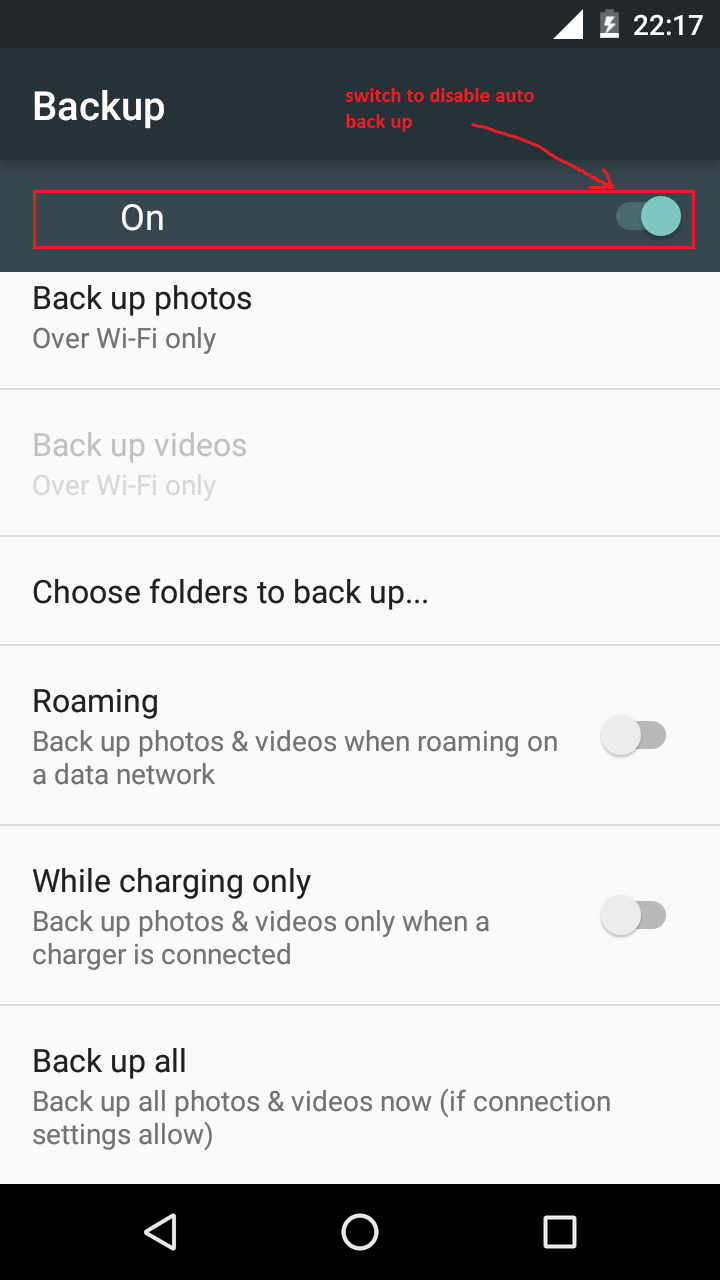
Det är allt !! . Från och med nu kommer dina bilder inte att laddas upp automatiskt såvida du inte ber systemet att göra det. Förutom att inaktivera hela den automatiska säkerhetskopieringsfunktionen kan du välja de specifika mappar som ska laddas upp och förvara i molnet. För att navigera för att säkerhetskopiera och synkronisera -> välj mappar för att säkerhetskopiera. Välj sedan mapparna som ska laddas upp. Med den här funktionen kan du ha en barriär mellan dina topp-privata och privata filer.

Om du har valt några mappar för automatisk uppladdning kan du också välja när filerna ska laddas upp.
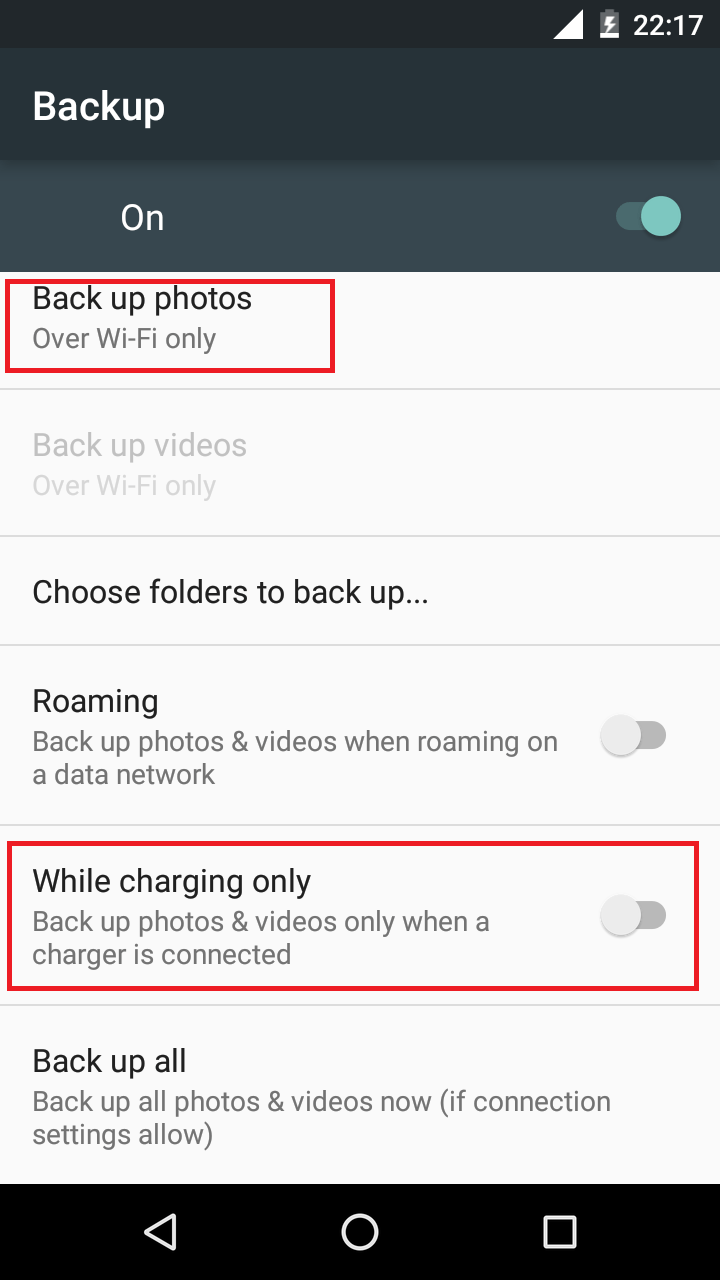
Enligt min åsikt kommer uppladdning av valda filer att vara en säkrare metod för säkerhetskopiering. För om vi förlorar vår gadget tappar vi inte alla filer plötsligt. Vi kan hämta dem från molnet med det registrerade e-post-id: t.
Älskar att lära ...
Rekommenderat för dig: